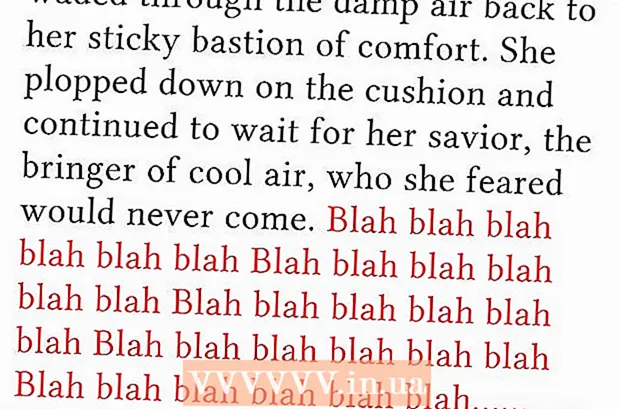Аутор:
William Ramirez
Датум Стварања:
18 Септембар 2021
Ажурирати Датум:
21 Јуни 2024

Садржај
1 Ако већ имате инсталациони пакет на рачунару, прескочите овај корак. Идите на хттп://ввв.кмбфорум.цом У горњем левом углу, "" под насловом Преузми КСМБ "", изаберите најновију верзију форума. 2 У зависности од прегледача, добићете обавештење о преузимању. Изаберите фасциклу у којој ће датотека бити сачувана. Запамтите где се налази овај фолдер, јер ће вам ускоро требати.
2 У зависности од прегледача, добићете обавештење о преузимању. Изаберите фасциклу у којој ће датотека бити сачувана. Запамтите где се налази овај фолдер, јер ће вам ускоро требати.  3 Ако сте већ креирали базу података за ваш форум, прескочите овај корак. Отворите контролну таблу сервера и идите на одељак базе података. Направите нову базу података, додајте корисника са пуним приступом бази података, запамтите њено име и корисничко име и лозинку да бисте јој приступили.
3 Ако сте већ креирали базу података за ваш форум, прескочите овај корак. Отворите контролну таблу сервера и идите на одељак базе података. Направите нову базу података, додајте корисника са пуним приступом бази података, запамтите њено име и корисничко име и лозинку да бисте јој приступили.  4 Распакујте садржај зип датотеке преузете са КСМБ локације у фасциклу на чврстом диску. Отворите свој ФТП клијент и повежите се са сервером. Направите нову фасциклу на серверу у коју ћете инсталирати форум. Преместите све датотеке форума са рачунара у ову фасциклу. Ово може да потраје неколико минута.
4 Распакујте садржај зип датотеке преузете са КСМБ локације у фасциклу на чврстом диску. Отворите свој ФТП клијент и повежите се са сервером. Направите нову фасциклу на серверу у коју ћете инсталирати форум. Преместите све датотеке форума са рачунара у ову фасциклу. Ово може да потраје неколико минута.  5 У прегледачу идите у фасциклу форума на свом домену и на крају додајте инсталл /. Требало би да изгледа отприлике овако: хттп: //ввв.домаиннаме.ектенсион/форумфолдер/инсталл/. Бићете преусмерени на страницу под називом КСМБ Инсталлер.
5 У прегледачу идите у фасциклу форума на свом домену и на крају додајте инсталл /. Требало би да изгледа отприлике овако: хттп: //ввв.домаиннаме.ектенсион/форумфолдер/инсталл/. Бићете преусмерени на страницу под називом КСМБ Инсталлер.  6 Пратите упутства на овој страници док не довршите инсталацију и видите страницу на којој пише Инсталација завршена. Ако инсталација не успе, проверите поставке базе података и проверите локацију форума на серверу. За додатну подршку идите на хттп://форумс.кмбфорум.цом/индек.пхп?гид=20.
6 Пратите упутства на овој страници док не довршите инсталацију и видите страницу на којој пише Инсталација завршена. Ако инсталација не успе, проверите поставке базе података и проверите локацију форума на серверу. За додатну подршку идите на хттп://форумс.кмбфорум.цом/индек.пхп?гид=20. Метод 2 од 2: Постављање форума
 1 У горњем десном углу странице вашег форума видећете дугмад "Пријава" и "Регистрација". Пријавите се на свој налог користећи информације дате током инсталације. Сада ћете у истом углу видети још неколико дугмади. Кликните на "Цонтрол Панел". Овај одељак садржи опције за управљање форумом (погледајте слику 2).
1 У горњем десном углу странице вашег форума видећете дугмад "Пријава" и "Регистрација". Пријавите се на свој налог користећи информације дате током инсталације. Сада ћете у истом углу видети још неколико дугмади. Кликните на "Цонтрол Панел". Овај одељак садржи опције за управљање форумом (погледајте слику 2).  2 На контролној табли изаберите одељак Подешавања. Приликом регистрације новог корисника појавит ће се правила форума. Такође се могу прочитати кликом на одговарајуће дугме на табли при врху странице. Додатни језици и теме могу се инсталирати преузимањем са хттп://ввв.кмбфорум.цом/довнлоад/. Функција "Додатна поља" додаје додатна поља која треба попунити приликом регистрације новог корисника. Одељак „Вести“ се налази на главној страници у облику померања текста. Тамо можете поставити било који текст који вам се свиђа.
2 На контролној табли изаберите одељак Подешавања. Приликом регистрације новог корисника појавит ће се правила форума. Такође се могу прочитати кликом на одговарајуће дугме на табли при врху странице. Додатни језици и теме могу се инсталирати преузимањем са хттп://ввв.кмбфорум.цом/довнлоад/. Функција "Додатна поља" додаје додатна поља која треба попунити приликом регистрације новог корисника. Одељак „Вести“ се налази на главној страници у облику померања текста. Тамо можете поставити било који текст који вам се свиђа.  3 На контролној табли изаберите одељак Теме. Кликните на дугме "Нова тема". Попуните поља онако како желите да форум изгледа онако како желите. Вредности боја могу се навести речима и помоћу хексадецималних бројева. Можете да дефинишете хексадецималне вредности боја на овој веб локацији: хттп://ввв.2цреатеавебсите.цом/буилд/хек-цолорс.хтмл
3 На контролној табли изаберите одељак Теме. Кликните на дугме "Нова тема". Попуните поља онако како желите да форум изгледа онако како желите. Вредности боја могу се навести речима и помоћу хексадецималних бројева. Можете да дефинишете хексадецималне вредности боја на овој веб локацији: хттп://ввв.2цреатеавебсите.цом/буилд/хек-цолорс.хтмл  4 На контролној табли изаберите одељак Форуми. „Категорија“ је назив групе форума. "Форум" је место на коме се постављају дискусије. "Подфорум" - посебан одељак форума, такође намењен постављању дискусија.
4 На контролној табли изаберите одељак Форуми. „Категорија“ је назив групе форума. "Форум" је место на коме се постављају дискусије. "Подфорум" - посебан одељак форума, такође намењен постављању дискусија.  5 Да бисте креирали нову категорију, кликните на поље са ознаком Нова категорија и унесите назив категорије, на пример, "Одељак за почетнике".
5 Да бисте креирали нову категорију, кликните на поље са ознаком Нова категорија и унесите назив категорије, на пример, "Одељак за почетнике". 6 Да бисте креирали нови форум, кликните на поље са ознаком Нови форум и унесите назив, на пример „Увод“. На падајућој листи изаберите у коју категорију треба поставити нови форум. Процес стварања под-форума сличан је процесу стварања форума.
6 Да бисте креирали нови форум, кликните на поље са ознаком Нови форум и унесите назив, на пример „Увод“. На падајућој листи изаберите у коју категорију треба поставити нови форум. Процес стварања под-форума сличан је процесу стварања форума.  7 У колону "Наручи" унесите број да бисте утврдили положај креираног објекта у односу на друге категорије, форуме унутар категорије или под-форуме унутар форума. Да бисте избрисали нешто, означите поље са леве стране и кликните на „Сачувај промене“. Не заборавите да притиснете дугме „Сачувај промене“ сваки пут када промените садржај обрасца да би промене ступиле на снагу (погледајте слику 3).
7 У колону "Наручи" унесите број да бисте утврдили положај креираног објекта у односу на друге категорије, форуме унутар категорије или под-форуме унутар форума. Да бисте избрисали нешто, означите поље са леве стране и кликните на „Сачувај промене“. Не заборавите да притиснете дугме „Сачувај промене“ сваки пут када промените садржај обрасца да би промене ступиле на снагу (погледајте слику 3).
Савјети
- Бинарни режим се користи за пренос датотека. Већина ФТП клијената то ради аутоматски, али ако користите ФТП клијент из командне линије, користите команду "бин" пре преноса датотека.
- У 4. кораку процеса инсталације, на страници Подешавања, подразумевани метод је најједноставнији. Као што је назначено на страници, попуните образац (погледајте слику 1) копирајте резултујући код у нову датотеку која се зове цонфиг.пхп и отпремите је користећи свој ФТП клијент у главну фасциклу вашег форума. Замените постојеће датотеке (ако их има). Тек након конфигурисања датотеке цонфиг.пхп, пређите на следећи корак.
- Ви сте супер администратор. То значи да имате апсолутни приступ било чему на свом форуму. Такође можете видети кориснике у прикривеном режиму.
- На страници Теме кликните Детаљи поред постојеће теме да бисте је уредили. Можете размислити о промени ширине ивица, табела, размака између табела, величине фонта.
Упозорења
- Неуспешно учитавање датотеке или фасцикле може срушити ваш форум.
- Подразумевани пут до слика тема је хттп: //ввв.домаиннаме.ектенсион/форум/имагес/тхеменаме. Када сачувате сопствену графику, креирајте одговарајућу фасциклу са именом теме на горњој адреси. Након тога, ову фасциклу треба да наведете као фасциклу са сликама за вашу тему. На пример, тема са сликама под називом Црвена ће се налазити на адреси хттп: //ввв.домаиннаме.ектенсион/форум/имагес/ред, а у поставкама теме, у пољу фасцикла Слика, биће означене слике/црвено.
Шта ти треба
- интернет конекција
- интернет претраживач
- Око 320 МБ на вашем чврстом диску и на чврстом диску сервера
- Приступ ФТП серверу
- База података на серверу